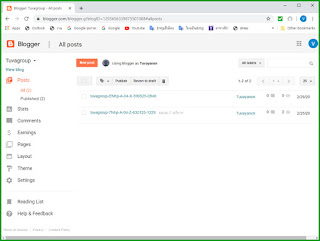- หน้า 4 ( หน้าสุดท้าย ) -
1 < 2 < 3 < 4
( ภาพบน ) ในหน้าเว็บก่อนหน้านี้ ( หมายถึงหน้าเว็บ 1 ,2 และ 3 ) เราได้พูดถึงส่วนที่เป็น Permalink ( ตรงบริเวณที่มี กรอบสี่เหลี่ยมเส้นขอบประสีเขียว ครอบอยู่ ในภาพข้างบนนี้ ) เอาไว้เรียบร้อยแล้ว
ในหน้าเว็บนี้ เราก็จะไม่พูดถึงส่วนของ Permalink ( ตรงบริเวณที่มี กรอบสี่เหลี่ยมเส้นขอบประสีเขียว ครอบอยู่ ในภาพข้างบนนี้ ) อีกต่อไปนะครับ
ในหน้าเว็บนี้ เป็นเหตุการณ์หลังจากที่เราดำเนินการในส่วนของ Permalink เรียบร้อยแล้ว / มาดูกันว่าเราจะต้องทำอะไรต่อไปบ้าง
ดำเนินการในขั้นตอนต่อไป
( ภาพบน ) คลิ๊กไปที่กรอบสี่เหลี่ยมว่างๆ ( ซึ่งก็คือพื้นที่สำหรับเขียนบทความ ) ตรงบริเวณที่ ลูกศรสีม่วง ชี้อยู่ในภาพข้างบนนี้ แล้วจะเกิด "เคอร์เซอร์" ขึ้นมา
( ภาพบน ) พิมพ์ข้อความที่เราต้องการพิมพ์ลงไปในหน้าว่างๆนั้น ในตัวอย่างนี้ก็คือการพิมพ์ข้อความลงไป ตรงบริเวณที่มี ปีกกาสีม่วง ครอบอยู่ ในภาพข้างบนนี้
( ภาพบน ) สมมติว่าเราพิมพ์ข้อความที่ต้องการจนเสร็จแล้ว คือ พิมพ์ตัวหนังสือ "ตัวสุดท้าย" ตรงที่ ลูกศรสีม่วง ชี้อยู่ในภาพข้างบนนี้ / คราวนี้ เราก็มาดูขั้นตอนต่อไปว่าจะต้องทำอะไร
( ภาพบน ) บันทึกงาน ( Save ) ที่เราเขียน ด้วยการคลิ๊กไปที่ปุ่ม Save ตรงที่ ลูกศรสีม่วง ชี้อยู่ในภาพข้างบนนี้
( ภาพบน ) ตัวหนังสือที่เขียนว่า Save .... ( ตรงที่ ลูกศรสีเขียว ชี้อยู่ในภาพข้างบนนี้ ) บอกเราว่า ขณะนี้ ระบบกำลังบันทึก ( Save ) อยู่
( ภาพบน ) เมื่อบันทึก ( Save ) เสร็จแล้ว ตัวหนังสือ Save .... ก็จะหายไป เหลือแค่ตัวหนังสือ Save ธรรมดาๆ ตรงที่ ลูกศรสีเขียว ชี้อยู่ในภาพข้างบนนี้ / นั่นก็แปลว่าการบันทึก ( Save ) ครั้งนี้ได้เสร็จสิ้นสมบูรณ์แล้ว พร้อมที่จะดำเนินการในขั้นตอนต่อไปแล้ว
สั่งตีพิมพ์ ( Publish ) ได้เลย
( ภาพบน ) เมื่อทุกอย่างเรียบร้อยแล้ว ( คือ บันทึก ( Save ) เรียบร้อยแล้ว ) เราก็ตีพิมพ์ หรือออนไลน์บทความของเรา ด้วยการคลิ๊กไปที่ปุ่ม Publish ตรงที่ ลูกศรสีม่วง ชี้อยู่ในภาพข้างบนนี้
| ( ภาพบน ) พอเรากดปุ่ม Publish ในภาพก่อนหน้านี้แล้ว และระบบได้ทำการตีพิมพ์ ( Publish ) เรียบร้อยแล้ว ระบบก็จะพาเรามาที่หน้าเว็บแบบที่เห็นในภาพข้างบนนี้ "โดยอัตโนมัติ" |
( ภาพบน ) ให้ดูเฉพาะตรงส่วนที่มี กรอบสี่เหลี่ยมเส้นขอบประสีม่วง ครอบอยู่ในภาพข้างบนนี้
( ภาพบน ) ภาพในส่วนที่อยู่ใน กรอบสี่เหลี่ยมเส้นขอบประสีม่วง ในภาพก่อนหน้านี้
| ( ภาพบน ) ไฟล์ที่เราพึ่งตีพิมพ์ ( Publish ) จะอยู่ตรงบริเวณที่มี ขีดเส้นใต้สีเขียว ขีดอยู่ในภาพข้างบนนี้นะครับ |
วิธีจัดหมวดหมู่
ตอนนี้ ไฟล์ที่เราพึ่งตีพิมพ์ ( Publish ) เสร็จไปเมื่อสักครู่นี้ จะยังลอยๆอยู่ เพราะว่าเรายังไม่ได้จัดหมวดหมู่ให้
สำหรับวิธีจัดหมวดหมู่นั้น ให้ดูข้างล่างนี้นะครับ
( ภาพบน ) "คลิ๊ก" เพื่อ "ติ๊ก เครื่องหมายถูก" ลงไปตรงช่องสี่เหลี่ยมเล็กๆ ตรงหน้าไฟล์ที่เราต้องการจะจัดหมวดหมู่ ซึ่งในที่นี้ ก็คือช่องสี่เหลี่ยมเล็กๆ ตรงที่ ลูกศรสีม่วง ชี้อยู่ในภาพข้างบนนี้
( ภาพบน ) จากนั้น ก็ให้คลิ๊กไปที่ "สามเหลี่ยมกลับหัว" ตรงที่ ลูกศรสีม่วง ชี้อยู่ในภาพข้างบนนี้
( ภาพบน ) จะมี "หน้าต่างเมนู" คลี่ลงมาด้านล่าง ปรากฏตรงบริเวณที่มี ปีกกาสีเขียว ครอบอยู่ในภาพข้างบนนี้
( ภาพบน ) คลิ๊กเลือกไปที่เมนู New label ตรงที่ ลูกศรสีม่วง ชี้อยู่ในภาพข้างบนนี้
( ภาพบน ) จะมี "หน้าต่าง" ปรากฏเพิ่มขึ้นมา ตรงบริเวณที่มี กรอบสี่เหลี่ยมเส้นขอบประสีเขียว ครอบอยู่ในภาพข้างบนนี้
| ( ภาพบน ) จากนั้น ก็ให้คลิ๊กตรงที่ ลูกศรสีม่วง ชี้อยู่ในภาพข้างบนนี้ ก็จะเกิด "เคอร์เซอร์" ขึ้นมา |
| ( ภาพบน ) พิมพ์ "ชื่อหมวดหมู่" ตามใจเรา ลงไปตรงบริเวณที่มี ปีกกาสีม่วง ครอบอยู่ ในภาพข้างบนนี้
( ภาพบน ) ตรงที่ ลูกศรสีเขียว ชี้อยู่ในภาพข้างบนนี้ บอกเราว่าตอนนี้ "ระบบ" ได้จัดให้ชื่อไฟล์ tuvagroup-Efvhp-A-04-X-590525-0948 เข้าไปอยู่ในหมวดหมู่ หมวด-E-Shipping ( ที่เราพึ่งพิมพ์ไปเมื่อสักครู่นี้ ) เรียบร้อยแล้ว
( ภาพบน ) กล่องข้อความ ( ในภาพก่อนหน้านี้ ) ตรงบริเวณที่มี วงรีเส้นขอบสีเขียว ล้อมรอบอยู่ในภาพข้างบนนี้ ได้ "หายไปแล้ว" ซึ่งก็หมายความว่า "ระบบ" ได้ดำเนินการเสร็จสิ้นแล้ว
- END - 1 < 2 < 3 < 4 |